Google アナリティクスとSearch Consoleを連携して、Google アナリティクス上にSearch Consoleのデータを表示させてみます。
設定方法
Google アナリティクスにログインして、「アナリティクス設定 > プロパティ > プロパティ設定」を選択します。
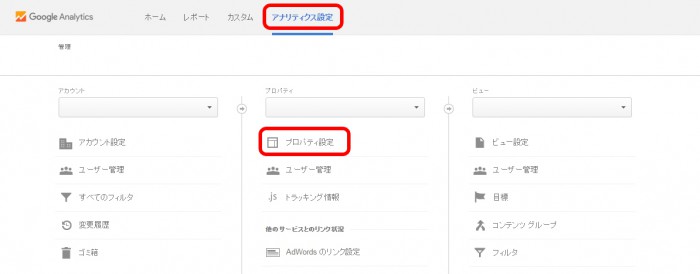
一番下にSearch Consoleという項目があるので、「Search Console を調整」をクリック。
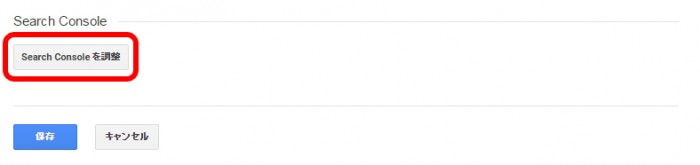
Search Consoleに追加しているURLが表示されるので、連携したいURLの「編集」をクリック。

Search Consoleの画面に遷移しました。
連携したいURLのラジオボタンにチェックを入れて、「保存」をクリック。
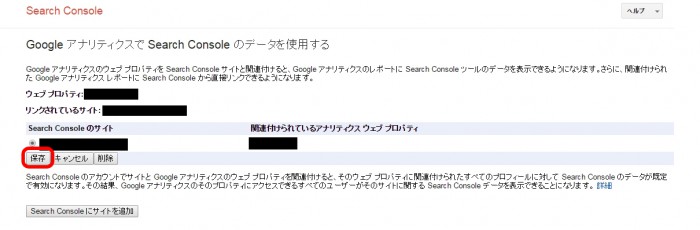
確認のアラートが表示されるので、問題なかればOKを選択します。
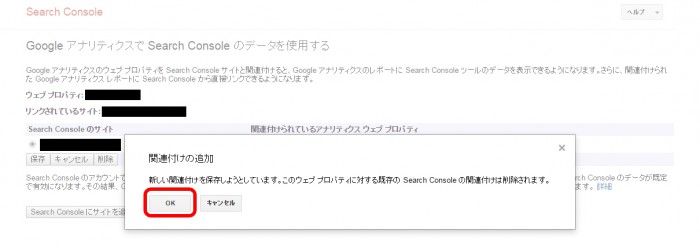
これでGoogle アナリティクスでSearch Consoleのデータが表示できるようになりました。
確認したい場合は、「レポート > 集客 > 検索エンジン最適化 > 検索クエリ」で確認できます。
コメントが承認されるまで時間がかかります。